Az OS X Mail alkalmazás felismeri a telefonszámokat, címeket, lehetséges találkozókat és még többet, hogy segítsen az információk használatában a Mail nélkül.
Amikor a Mail egy kis szöveget talál egy e-mail üzenetben, amit úgy gondolja, hogy hasznosnak találja, a szaggatott vonallal körvonalazza a szöveget, és egy kis lefelé mutató nyílgombot mutat, amikor egér fölé tolja a szöveget. A lefelé mutató nyílgombra kattintva az e-mail alkalmazás nélkül elhagyhatja az információt. Ezután megnyithatja a megfelelő alkalmazást - például a Névjegyzék, a Naptár vagy a Térképek - további lépések megtételéhez.
Az alábbiakban hat lehetőség van az adatérzékelők használatára a Mac-en:
1. Keresse fel a címeket
Egy címmel gyorsan megjelenítheti a helyet egy térképen egy előugró ablakban. Ezen az ablakon is megnyithatja a Térképeket az útvonaltervezéshez vagy a cím új vagy meglévő kapcsolathoz való hozzáadásához.
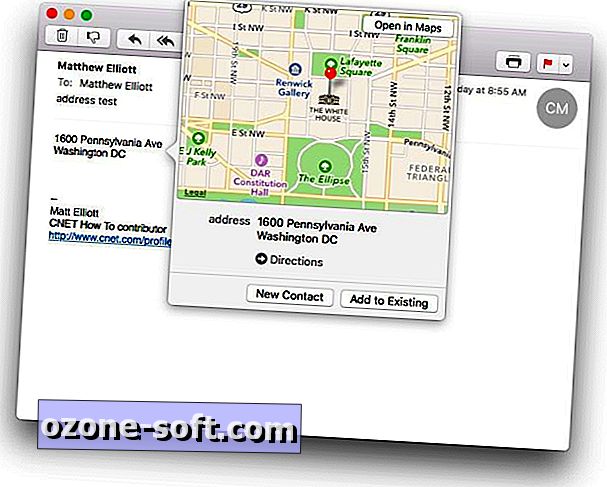
2. Névjegyek létrehozása, hívások kezdeményezése
Hozzáadhat egy telefonszámot egy új vagy meglévő névjegyhez, ahogyan egy címmel. Ha pedig egy számot szeretne hívni a számjegyek tárcsázásával, hanem egyszerűen csak egy névjegy megérintésével, kattintson a nagy típusra a menüből, és az OS X óriási számjegyekkel splash a számot a képernyőn. Ily módon a számot szétcsúsztatás nélkül tárcsázhatja.
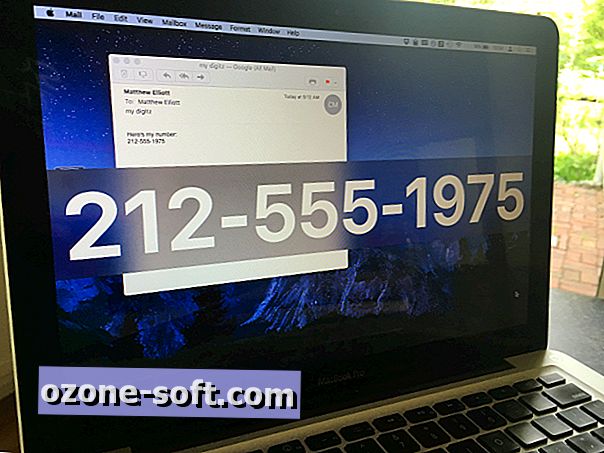
3. Hivatkozások előnézete
Kíváncsi egy linkre, amit valaki küldött? Előnézetben a felugró ablakban, mielőtt eldöntené, hogy megnyitja-e a böngészőben. Az előnézeti ablakban semmilyen hivatkozásra nem kattinthat, de az oldalt lefelé görgetheti.
4. Ütemezze a naptári eseményeket
A Mail alkalmazás felismeri a dátumokat és az időket, és felajánlja, hogy hozzáadja őket a naptárhoz, és elég okos ahhoz, hogy megértse, hogy mit jelent a "20:00 este" és a "délelőtt holnap".
Ezeket az eseményeket hozzáadhatja a naptárhoz a Beállítások> Általános menüpontra. Válassza a Automatikusan a "Hívások hozzáadása a naptárba" pontot. Ekkor megjelenik egy naptárjavaslat - ez egy sor, amely a téma és az e-mail teste között helyezkedik el. A címke egy kicsit félrevezető. Az e-mailben szereplő idők és időpontok nem kerülnek automatikusan a naptárba. Az eseményt addig nem adjuk hozzá, amíg a Hozzáadás sorra kattint a javaslati sorban.
5. Nézze meg a járat állapotát
Várja a látogatót? A levél megérti a repülési számokat és megmutatja a repülés aktuális állapotát, egy térképpel együtt.
De figyelmeztetni kell: a járatszámot csak úgy kell írni, hogy a Mail azonosítsa azt. Például felismerte az "UA541" -et, de nem az "541-es repülést".
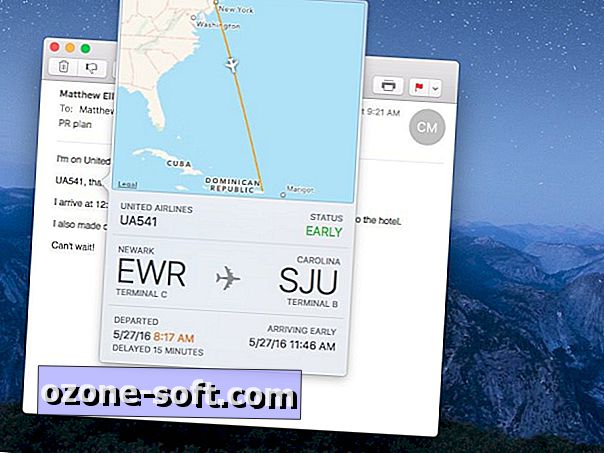
6. Nyomon követheti a szállítmányokat
Vár egy csomagot? A levelezés lehetővé teszi a szállítási állapotának megjelenítését egy előugró ablakban.













Hagyjuk Meg Véleményét